"Fotoğrafları bilgisayardan iPhone 6'ya nasıl aktarırım?" internette bu tür sorular soran birçok insan var. Ve aynı sorunu yaşayabilir ve Windows8 / 7/6 veya Mac OS X'inizden iPhone X / 5 // 10/8/7 veya iPad'inize fotoğraf aktarmanın kolay yolunu bulmaya çalışabilirsiniz. Burada birçok yol bulabilirsiniz. fotoğraflarınızı bilgisayarınızdan iOS cihazlara kopyalamak için hemen kontrol edin!
Hakkında daha fazla bilgi edinmek için buraya tıklayın Fotoğrafları iPhone'dan iPhone'a Aktarın.
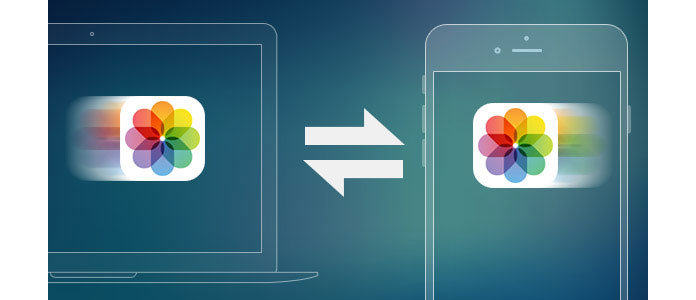
Çoğu kişi resimleri bilgisayardan iPhone'a eşzamanlamak için önce iTunes'dan bahsedebilir, ancak iTunes'un arşiviyle eşzamanlamak için önce iPhone verilerinizi kaldırması gerektiğinden yeniden düşünmeleri gerekebilir. Dolayısıyla, fotoğrafları veri kaybı olmadan iPhone'unuza kopyalamak için başka bir yol kullanmak isteyebilirsiniz. Burada fotoğrafları iTunes olmadan iPhone'a aktarmak için aşağıdaki yöntemleri kontrol edebilirsiniz.
Burada size ücretsiz bir iz aracı tanıtmak istiyorum - FoneTrans fotoğrafları PC'den iPhone'a kolayca aktarmanıza yardımcı olmak için.
1. Adım Yazılımı Windows veya Mac sürümü için indirin ve bilgisayar sisteminize göre kurun. Ardından iPhone'unuzu USB kablosuyla bilgisayara bağlayın ve programı başlatın.

2. Adım Sol sütundaki "Fotoğraflar" ı tıklayın ve tüm fotoğraf klasörlerini orta sütunda görebilirsiniz. Ardından fotoğrafları içe aktarmak istediğiniz klasöre gidin, üstteki "Ekle" menüsünü tıklayın, bilgisayarınızdaki fotoğraflar klasörünü açın ve bilgisayardan iPhone'a fotoğraf eklemeye başlamak için fotoğrafları seçin.

3. Adım İPhone'unuza aktarmak istediğiniz fotoğrafları seçin ve "Aç" ı tıklayın, ardından fotoğraflar iPhone ile senkronize edilir.
İPhone görüntülerinizi Web'de iCloud'u kullanarak Mac veya PC'den yükleyebilirsiniz.
1. Adım İPhone'unuzda iCloud Fotoğraf Kitaplığı'nı etkinleştirin, icloud.com'a gidin ve oturum açın.
2. Adım Tıkla Fotoğraflar simgesini ve ardından tıklayın Foto Yükle her şey yüklendiğinde sağ üst köşedeki düğmesine basın.
3. Adım Yüklemek istediğiniz resimleri seçin ve alt kısımda seçtiğiniz fotoğrafları yüklemek için bir işleme çubuğu göreceksiniz.
not: Şu anda iCloud yükleyici yalnızca JPG formatındaki dosyaları desteklemektedir.
Ayrıca okumaktan hoşlanacaksınız: Fotoğrafları iPhone'dan iCloud'a Yedekleyin.
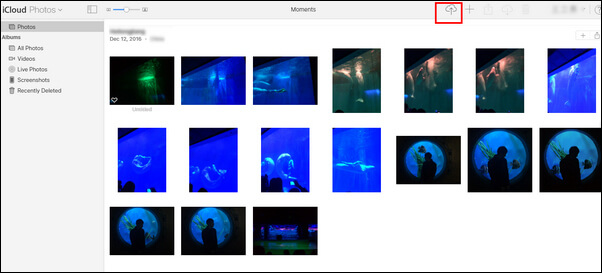
Ayrıca fotoğraflarınızı iPhone ile senkronize etmek için Dropbox, OneDrive, Google Drive veya diğerleri gibi bir bulut depolama hizmetini aktarım aracı olarak kullanabilirsiniz.
1. Adım PC veya Mac'inizden aktarmak istediğiniz fotoğrafları web tarayıcısı veya masaüstü uygulaması ile bulut hizmetlerinden birine yükleyin.
2. Adım Yükledikten sonra, fotoğrafları iPhone'unuza geri indirmek için bulut mobil uygulamasını kullanabilirsiniz.
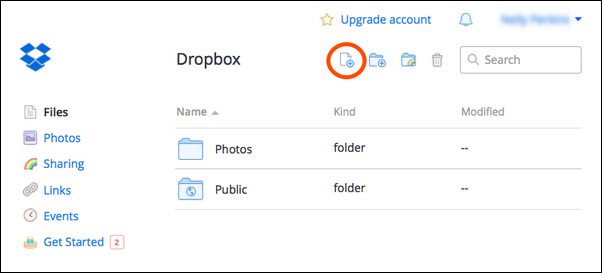
Mac kullanıcısıysanız ve Mac bilgisayarınız destekliyorsa havadan yardım, Mac'inizden iPhone'a fotoğraf göndermenin kolay bir yolu olacaktır.
1. Adım Finder penceresinde aktarmak istediğiniz fotoğrafları tıklayın ve yan menüden AirDrop'u tıklayın.
2. Adım AirDrop'ta seçtiğiniz resimleri iPhone seçeneğine sürükleyin. (İPhone'unuzun kilidinin açık ve uyanık olduğundan emin olun.)
3. Adım Seçili fotoğrafları almak için iPhone'unuzda Kabul Et'e dokunun.

Mac'iniz OS X Yosemite veya sonraki bir sürümünü çalıştırıyorsa, Mac'in görüntülerini iPhone'unuzla eşzamanlamak için Mac için Fotoğraflar'ı kullanabilirsiniz.
1. Adım Mac'inizde Fotoğraflar'ı açın ve ekranın sol üst tarafındaki Fotoğraflar'ı tıklayın.
2. Adım Tercih'i seçin, iCloud'u seçin ve iCloud Fotoğraf Kitaplığı kutusunu işaretleyin.
3. Adım Mac'inizin fotoğraflarının iOS aygıtlarınızla eşitlenmesine izin vermek için bir süre beklemeniz yeterlidir.
not: İOS cihazlarınızda yeterli depolama alanınız olduğundan emin olun.
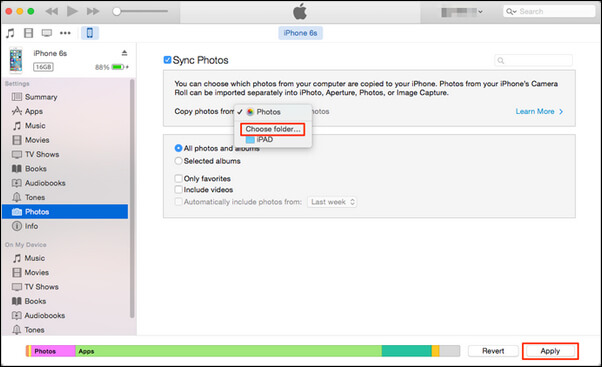
İTunes'dan bahsetmişken, belki de iPhone'dan bilgisayara fotoğrafları veya fotoğrafları yedeklemek için kullanmayı tercih ediyoruz. Bunun nedeni, fotoğrafları bilgisayardan iPhone'a senkronize etmek istediğinizde, iPhone'unuzla senkronize edilen tüm fotoğrafların kaybolacağını hatırlatan bir hatırlatma olacaktır. Bu nedenle, fotoğrafları bilgisayardan iPhone'a aktarmadan önce tüm ortam dosyalarını yedeklemeyi unutmayın.
Hakkında daha fazla bilgi edinmek için buraya tıklayın İPhone'u Üç Adımda Yedekleme.
1. Adım Mac'inize / PC'nize iTunes'un en son sürümünü indirin ve yükleyin.
2. Adım İPhone'u bilgisayara USB kablosuyla bağlayın.
İTunes'u bilgisayarda başlattıktan sonra, iPhone'unuzu bir USB kablosuyla bilgisayara bağlayın. Ve biraz bekleyin, iTunes iPhone'unuzu otomatik olarak tanıyacak, ayrıca iPhone simgeniz sol üst menüde görünecektir.
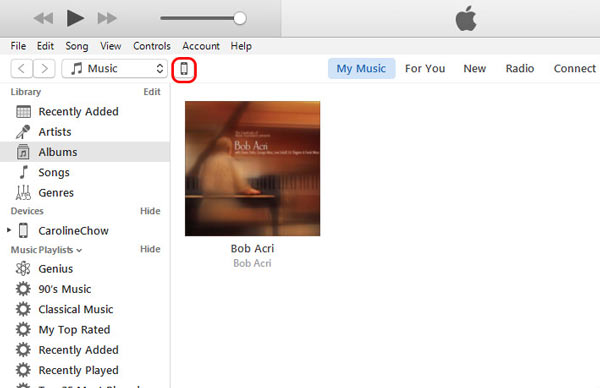
3. Adım Resimleri / fotoğrafları PC / Mac'ten iPhone'a senkronize edin.
İTunes'un sol üst menüsünde göründükten sonra iPhone simgesini tıklayın ve "Özet" altında "Fotoğraflar" ı tıklayın, aynı anda iPhone'unuzda iCloud Sync'i kapatın. Ve iTunes'un ana arayüzünde "Fotoğrafları Eşzamanla" göreceksiniz. Şimdi, "Fotoğrafları Eşzamanla" nın önündeki kutuyu tıklayın ve hangi fotoğraf klasörünü aktaracağınızı seçin ve fotoğrafları PC / Mac'ten iPhone'a indirmek ve aktarmak için "Uygula" yı tıklayın.
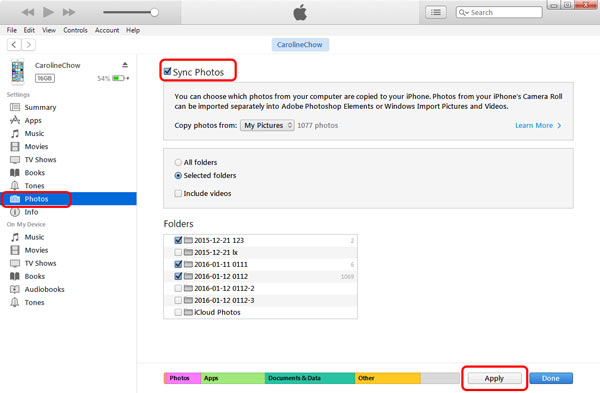
Aktardıktan sonra, bilgisayarınızdaki tüm resimleri iPhone'unuzda bulacaksınız.